CAD文件转成PDF的方法详解
如何在CAD中将DWG格式转换成PDF或者JPG格式

如何在CAD中将DWG格式转换成PDF或者JPG格式File -> Export命令可以将所选内容转为BMP(要选择的)格式,然后再存为JPG的就可以一、输入EXPORT命令,再另存为WMF格式的图像,非常的清楚,就是一点不好,线性分的不是很清楚,虚线好像打印的时候打不出来,还有一点就是打印的效果不太好,不过其他都挺好,作为电子版本发给人,跟CAD里画出来一样,可以放大很多倍.(即白底)二、打saveimg命令存储为bmp格式的图片就是“高清晰的图片”。
(即黑底)三、1、“文件”\“打印”,或者直接按“Ctrl+P”。
(即白底)2、“打印设备”——选择虚拟打印机“PublishToWeb JPG.pc3”(有时这一步会弹出一个对话框,选择“使用默认图纸尺寸”,以后的自定义图纸的单位就是像素;选择“使用自定义图纸尺寸”,下面的步骤中,自定义图纸的单位就是毫米。
因为我们是要输出JPG,所以当然选择“使用默认图纸尺寸”)。
3、选择好第二步的虚拟打印机后,点击右边的“特性”进入“打印机配置编辑器”中的“设备和文档设置”。
在这里有许多设置,请朋友们自己琢磨,我只提示几条经常用到的设置。
请继续往下看。
4、接上一步a.“图形”\“自定义特性”——单击“自定义特性”按纽,在这里选择你想要的背景色。
b.选择“自定义图纸尺寸”——单击“添加”。
选择“创建新图纸”,点击“下一步”;自己定义想要的像素大小。
点击“下一步”;取一个自定义图纸的名称,如“我的JPG”。
点击“下一步”;点击“完成”后,再点击“确定”退出“打印机配置编辑器”对话框。
5、在“打印设备”右下角有一个“文件名和路径”,在这里可以更改你想要输出JPG图的路径。
(注:如果在第一步选择“文件”\“页面设置”,虽然界面和“文件”\“打印”非常相似,但却没有可选择的文件输出路径设置,请朋友们留意了。
)6、点击“打印设置”,在“图纸尺寸”中选择CAD定义好的图纸,如果不能满足你的需要,就选择刚才自己定义的图纸。
DWG转PDF和CAD转JPG要怎么做?迅捷CAD编辑器转换功能详解

DWG转PDF和CAD转JPG要怎么做?迅捷CAD编辑器转换功能详解CAD 图纸只是我们对设计图纸一种广义上的称呼,其实CAD图纸包括了DWG、DXF和DWT在内的多种图纸格式。
但是它们都有一个共同点,图纸的尺寸比较大,清晰度很高。
虽然这在设计、修改图纸的过程中是优点,但是如果要在手机打开图纸就显得很不方便。
所以我们通常会把CAD图纸转换成其他更常见的、占据内存比较小的文档格式。
下面就来讲讲怎么把DWG转PDF以及CAD转JPG。
一、DWG转PDFCAD软件是没有自带文件转换功能的。
我们要借助CAD编辑器来实现转换,这里推荐一个好用的CAD编辑器给大家--迅捷CAD编辑器。
1.在官网下载安装后,我们双击图标运行软件。
然后单击“文件”,然后选择“批处理”进入批处理界面。
2.接着就开始添加需要转换成PDF的图纸。
如果需要批量把DWG转换成PDF,我们可以利用Ctrl键同时添加多个文档。
3.接着选择需要转换的格式,软件列表里有许多格式可以选择,我们只要选中我们需要的PDF格式即可。
4.最后一步就是转换了,直接用鼠标点击“开始”软件就会开始把文档转换成PDF。
如果你的图纸尺寸比较大,那么转换所需要的时间就会比较长,但是这个不会影响图纸的转换效果。
二、CAD转JPG1.CAD转JPG也是一样的道理,还是先在“批处理”界面中进行文件的添加。
如果你需要把整个文档的CAD图纸都转换成JPG格式,你也可以选择“加入文件夹”,一次性添加整个文件夹进行转换。
2.如果你需要对转换后的文件格式和色彩进行调整,可以直接在“自定义”模块进行调整。
3.软件默认是把转换后的文档保存在C盘,我们也可以根据自己的需要在“输出目录”进行修改。
最后单击“开始”就可以实现转换了。
以上就是用迅捷CAD编辑器把DWG转PDF和CAD转JPG的全部过程了。
PET/CT示踪剂18F-FDG(氟代脱氧葡萄糖)氟代脱氧葡萄糖氟代脱氧葡萄糖是2-脱氧葡萄糖的氟代衍生物。
cad图纸怎么导出为pdf

cad图纸怎么导出为pdf
我们画完图之后可能需要转换成PDF,那么大家知道cad图纸怎么导出为pdf吗?下面是店铺整理的cad图纸怎么导出为pdf的方法,希望能帮到大家!
cad图纸导出为pdf的方法:
1、文件—打印
2、然后会出现一个“打印模型”窗口,
3、在名称一处选择 DWG TO PDF,pc3 因为你要的是CAD转PDF,当然还有其它选项
图纸尺寸一处根据你自己的选择。
4、打印范围一处,可以点“窗口”然后鼠标框选你要转换的区域
也可以点“显示”,但CAD窗口里要显示全你要转换的内容,它只会转换CAD窗口显示的
内容,其它的存不上。
5、点上下边的居中打印。
最后点打印就OK啦!
也就是虚拟打印。
cad图纸怎么转换成pdf格式并快速添加水印的方法

cad图纸怎么转换成pdf格式并快速添加水印的方法cad怎么转换成pdf格式,大家首先想到的估计就是cad转换器。
那么cad转换器是如何实现格式转换操作的,今天小编就以迅捷cad转换器为例,和大家分享:cad怎么转换成pdf文档以及pdf文件添加水印的方法。
赶快瞧一瞧吧!一、cad怎么转换成pdf文档?1、选择转换功能首先你需要打开运行迅捷cad转换器,点击界面左侧的“cad转pdf”功能选项,并在右侧界面点击“打开文件”按钮选择添加需要转换格式的cad图纸。
2、点击“添加目录”即可直接导入文件夹如果你需要添加的是整个文件夹中的文件,那么可以直接点击界面上方的“添加目录”功能按钮。
3、自定义设置输出路径接下来请在“输出目录”处点击“浏览”按钮,就可以在弹出的对话框中选择转换后文件的存储路径了。
4、自定义设置输出文件格式在右侧界面下方,你还可以选择将输出的pdf文件设置为彩色或黑白模式以及画面质量。
确认无误后点击“开始转换”就可以瞬间将cad转换成pdf格式文件了。
二、迅捷cad转换器还有什么功能?迅捷cad转换器除了可以将cad转换成pdf,还可以转换cad版本、或将cad转换成jpg、png等图片格式。
新用户可以参照上述方法进行格式转换,而在软件右侧界面的空白处也已经提供了使用教程的简易流程图。
三、转换效果好吗?转换结束之后,可以使用pdf阅读器或pdf编辑器打开输出的pdf文件来检验转换效果。
我们可以看到字体比较清晰,图形或者线条也和原图无异,并没有出现文字乱码或图形模糊不清的情况。
所以整体效果还是比较良好的。
四、转换后的pdf文件怎么添加水印?如果这是份文档需要发送给客户,为了防止他人盗用你的创意,可以在pdf文件中加入水印。
我使用的是迅捷pdf编辑器,方法是:依次点击“文档——水印——添加”功能按钮。
然后请在弹出的对话框中输入水印文本内容,并设置对齐方式、字体颜色、字号等内容,可通过预览窗口对水印进行调整,修改完毕后直接点击“确定”再保存文档即可。
dwg 转pdf python

dwg 转pdf python
要将DWG文件转换为PDF,可以使用Python中的开源库CADLib。
CADLib是一个用于处理DWG和DXF 文件的Python库,可以轻松地将DWG文件转换为PDF格式。
以下是一个简单的示例代码,演示如何使用CADLib将DWG文件转换为PDF:
python复制代码
import cadlib
# 打开DWG文件
dwg_file = cadlib.io.DwgFile.open("example.dwg")
# 创建PDF文件
pdf_file = cadlib.io.PdfFile()
pdf_file.add_page()
# 将DWG文件内容绘制到PDF文件中
pdf_file.with_drawings([dwg_file])
# 保存PDF文件
pdf_file.save("example.pdf")
在上面的代码中,我们首先使用cadlib.io.DwgFile.open()方法打开DWG文件。
然后,我们创建一个新的PDF文件,并添加一个页面。
接下来,我们使用pdf_file.with_drawings()方法将DWG文件的内容绘制到PDF文件中。
最后,我们使用pdf_file.save()方法将PDF文件保存到磁盘上。
请注意,CADLib库需要安装额外的依赖项才能正常工作。
您可以使用以下命令在终端中安装CADLib:shell复制代码
pip install cadlib。
如何在CAD转PDF时不显示线宽?隐藏线宽操作分享!
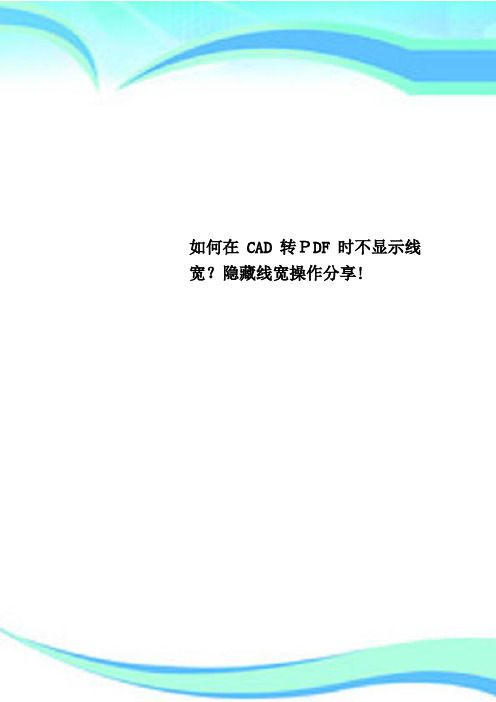
如何在CAD转PDF时不显示线宽?隐藏线宽操作分享!
————————————————————————————————作者: ————————————————————————————————日期:
ﻩ
如何在CAD转PDF时不显示线宽?隐藏线宽操作分享!
我们在转换文件时吗,想将图纸里的线宽进行隐藏。
如何将线宽进行隐藏呢?今天就教给大家CAD转PDF隐藏线宽具体的操作方法!
01.打开我们电脑子桌面上的迅捷CAD编辑器标准版软件。
02.进入软件界面之后,我们使用鼠标点击左侧的工具栏里的“文件”按钮,选择“批量处理”。
03.在弹框里选择“添加文件”按钮,添加想要隐藏线宽的文件。
04.在界面中接着选择“输出格式”按钮,将格式更改为PD F格式。
05.点击“自定义”按钮,然后在弹出的“PDF输出选项”框里,点击“线宽”,取消保存线宽按钮,选择OK。
06.点击界面右下角的“开始”选项,软件就会自动的转换图片并隐藏线宽了!
以上就是CAD转PDF时隐藏线宽的具体步骤,希望大家会喜欢!。
cad图纸出图或转成pdf文件的最佳方法

CAD图纸出图或转成PDF文件的最佳办法在日常工作中,我们的CAD图纸打印或根据要求流出的图纸为pdf格式的文件,在这个过程中,经常出现CAD版本不兼容、缺少CAD字库、PDF文件过大传送困难等,那么有没有一种办法解决这几个问题呢?下面介绍一种把cad图纸转换成为一种通用打印格式(fp格式文件)、免装CAD,可以调整出图顺序出图。
也可以另存为pdf文件,这个pdf与CAD内置的PDF转换器输出的pdf相比,仅有约10%-20%大小。
极大方便传送。
一、软件需求:1、必要软件:FinePrint(下载:或)2、选用软件:pdfFactory或pdfFactory Pro(下载:同上)BatchPlot(下载:/c04t0y2483#)注:FinePrint、pdfFactory及pdfFactory Pro版权所有:Fineprint Software,试用期30天BatchPlot版权所有:邱枫arcqiufeng@,淘宝捐赠arcqiufeng@。
二、相关软件安装使用方法:1、到官方网站下载相应软件目前FinePrint版本为8.20,pdfFactory版本为5.20BatchPlot版本为3.6.02、安装FinePrint并自定义纸张大小:打开FinePrint打印机属性、首选项、自定义纸张大小。
3、打印从Cad打开图纸,打印到FinePrint,注意打印到符合图纸的尺寸。
4、保存任务打印完成后可以查看打印结果,调整任务列表顺序并重命名任务,把图纸按索引要求编目。
如:封面、总说明、分册插页、分册说明、图纸编号等。
然后保存结果为pf文件。
这个pf文件可以在不同的机器上用FinePrint打开,方便地进行调整任务列表,不用装CAD也可以打印到不同的打印机或绘图仪上。
FP文件大小约为pdfFactory保存为pdf文件的5/3倍左右。
如果安装了pdfFactory或pdfFactory Pro,可以保存为pdf文件。
cad学生版转pdf
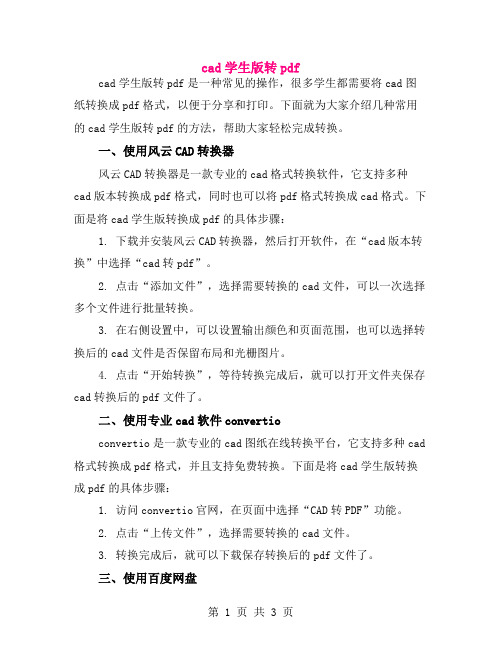
cad学生版转pdfcad学生版转pdf是一种常见的操作,很多学生都需要将cad图纸转换成pdf格式,以便于分享和打印。
下面就为大家介绍几种常用的cad学生版转pdf的方法,帮助大家轻松完成转换。
一、使用风云CAD转换器风云CAD转换器是一款专业的cad格式转换软件,它支持多种cad版本转换成pdf格式,同时也可以将pdf格式转换成cad格式。
下面是将cad学生版转换成pdf的具体步骤:1. 下载并安装风云CAD转换器,然后打开软件,在“cad版本转换”中选择“cad转pdf”。
2. 点击“添加文件”,选择需要转换的cad文件,可以一次选择多个文件进行批量转换。
3. 在右侧设置中,可以设置输出颜色和页面范围,也可以选择转换后的cad文件是否保留布局和光栅图片。
4. 点击“开始转换”,等待转换完成后,就可以打开文件夹保存cad转换后的pdf文件了。
二、使用专业cad软件convertioconvertio是一款专业的cad图纸在线转换平台,它支持多种cad 格式转换成pdf格式,并且支持免费转换。
下面是将cad学生版转换成pdf的具体步骤:1. 访问convertio官网,在页面中选择“CAD转PDF”功能。
2. 点击“上传文件”,选择需要转换的cad文件。
3. 转换完成后,就可以下载保存转换后的pdf文件了。
三、使用百度网盘百度网盘是一款云存储工具,它可以将文件转换成pdf格式并分享给他人。
下面是将cad学生版上传到百度网盘并分享给pdf的具体步骤:1. 将需要转换的cad文件保存到电脑中。
2. 打开百度网盘,创建一个新的文件夹并将cad文件上传到文件夹中。
3. 在文件夹中右击鼠标选择“分享”,设置分享时间和有效期。
4. 在分享链接中,将文件夹分享给需要下载pdf文件的人即可。
四、使用word文档保存cad图纸word文档是一款常用的办公软件,它可以将cad图纸转换成pdf 格式并保存到电脑中。
cad文件怎么转成a4大小的pdf

cad文件怎么转成a4大小的pdf
大家想要把CAD转换成PDF的话最好设置一个大小,那么大家知道cad文件怎么转成a4大小的pdf吗?下面是店铺整理的cad文件怎么转成a4大小的pdf的方法,希望能给大家解答。
cad文件转成a4大小的pdf的方法
AutoCAD从2007开始的版本里面内置了PDF绘图仪,转换的话同样是到打印里面
弹出打印界面后,打印机我们选择内置的“DWG TO PDF.pc3” ,其他项根据你的需要设置,点击确定
弹出文件保存对话框,命名好文件名称,点击保存
弹出打印机进度条
打印完毕后我们用adobe reader打开文件看一下转换效果我们把视图旋转了过来,效果还是很好的。
有了内置的PDF绘图仪以后转换更加方便了。
如果CAD里面没有这个内置打印机的可以按下面方法自己添加。
文件-------绘图仪管理器
我们点击添加绘图仪向导
点击下一步
选择我的电脑,再点击下一步
按下图所示选择选项,然后下一步
依次下一步,到绘图仪名称那一步,自己给绘图仪取个名字,下一步
添加完成后,在绘图以管理器里面就会多出一个PDF.pc3绘图仪
那么以后我们转换的时候就可以选择这个PDF.pc3绘图仪来进行转换如果你还是不能够添加内置的PDF绘图仪的话,那么可能是你的系统或者CAD版本的问题,请重装系统或者换个版本的CAD尝试。
mac系统版本AutoCAD导出PDF格式文件操作方法

mac系统版本AutoCAD导出PDF格式文件操作方法
mac系统2017版本AutoCAD导出PDF格式文件操作方法
1、首先打开CAD文件,点击文件选项,在里面找“页面设置管理器”见下图;
2、
点击设置按钮
3、进入设置页面点击编辑按钮:见下图
4、进入编辑页面:根据你所想要的图纸规格来设置,选取单位,点击图纸中心,选取自己的打印样式:如下图
5:待设置完毕后,点击确认,后再次点击设置按钮,选取设为当前。
如下图
6、上面的设置完成后,点击导出按钮:如下图
7、点击导出后,会出现下图这个样子。
此时只需要点击导出后面的窗口,选取你要导出的图纸,保存到你想要储存的地方就可以。
见下图
这是我个人摸索出来的。
希望给大家能带来方便。
我也是第一次用Mac系统的,对系统内的很多东西也不是很懂,既然咱们用了这个系统就得去研究研究,好系统就要给咱们带来方便,而不是困扰。
谢谢。
导出CAD图纸为其他格式的步骤

导出CAD图纸为其他格式的步骤AutoCAD是一款广泛使用的计算机辅助设计(CAD)软件,它为工程师、设计师和建筑师提供了许多方便的功能和工具。
在完成CAD图纸后,用户常常需要将其导出为其他常见格式,以便与其他人共享或在其他程序中使用。
下面是将CAD图纸导出为其他格式的简单步骤。
步骤1:选择要导出的CAD图纸打开AutoCAD软件,并选择您要导出的CAD图纸。
您可以使用“打开”命令或直接双击要导出的文件。
确保您已经保存和关闭了需要导出的CAD图纸文件。
步骤2:选择导出格式在AutoCAD软件中,点击“文件”菜单,并从下拉菜单中选择“导出”或“另存为”选项,这取决于您使用的AutoCAD版本。
然后,选择适合您需要的格式。
常见的CAD图纸导出格式包括PDF、DWG、DXF等。
步骤3:设置导出选项根据您选择的导出格式,AutoCAD将提供不同的选项供您设置。
例如,如果选择导出为PDF文件,则可以设置页面大小、图纸范围、分辨率等。
如果选择导出为DWG或DXF文件,则可以设置版本、单位、图层等。
根据您的需要,调整这些选项并进行必要的设置。
步骤4:选择导出路径和文件名在设置完导出选项后,点击“浏览”按钮选择您要保存导出文件的路径和文件名。
您可以选择将文件保存到您的计算机硬盘上的特定文件夹中,或者保存到云存储服务中,如Google Drive或Dropbox等。
确保为导出文件选择一个合适的文件名。
步骤5:导出CAD图纸完成导出选项和路径设置后,点击“导出”按钮或“保存”按钮开始导出CAD图纸。
根据图纸的大小和复杂程度,导出过程可能需要一些时间。
请耐心等待导出过程完成。
步骤6:验证导出结果导出过程完成后,您可以验证导出的CAD图纸是否符合您的预期。
如果导出为PDF文件,则使用PDF阅读器打开导出文件,并检查页面大小、内容是否正确。
如果导出为DWG或DXF文件,则可以尝试在其他CAD软件中打开导出文件来验证导出结果。
cad怎么转换成pdf格式

cad怎么转换成pdf格式CAD 怎么转换成 PDF 格式在我们的日常工作和学习中,经常会遇到需要将 CAD 图纸转换成PDF 格式的情况。
这可能是为了方便共享、打印,或者是为了确保在不同设备上查看时能够保持格式的一致性。
那么,究竟应该如何实现CAD 到 PDF 的转换呢?下面就为您详细介绍几种常见且实用的方法。
方法一:使用 CAD 软件自带的功能大多数主流的 CAD 软件,如 AutoCAD、SolidWorks 等,都内置了将图纸转换为 PDF 的功能。
以 AutoCAD 为例,您可以按照以下步骤进行操作:1、打开您需要转换的 CAD 图纸。
2、在菜单栏中找到“输出”选项,通常可以在“文件”菜单下找到。
3、点击“输出”后,在弹出的窗口中选择“PDF 格式”。
4、接下来,您可以设置一些转换的选项,比如纸张大小、分辨率、是否包含图层信息等。
5、选择好输出路径和文件名,然后点击“保存”,CAD 图纸就会被转换成 PDF 格式并保存到您指定的位置。
SolidWorks 的操作也类似,您在“文件”菜单中找到“另存为”,然后在保存类型中选择“PDF”即可。
方法二:使用在线转换工具如果您没有安装 CAD 软件,或者觉得软件自带的转换功能不够方便,还可以使用在线转换工具。
目前有很多免费和付费的在线 CAD 转PDF 服务可供选择。
在使用在线工具时,您通常需要做以下几步:1、打开浏览器,在搜索引擎中输入“CAD 转 PDF 在线工具”。
2、从搜索结果中选择一个可靠的在线转换网站。
3、进入网站后,按照提示上传您的 CAD 文件。
4、等待文件上传完成后,设置转换选项,如纸张大小、方向等。
5、点击“转换”按钮,等待转换完成。
6、最后,下载转换好的 PDF 文件。
需要注意的是,使用在线工具时要注意保护您的文件隐私,尽量选择知名、信誉良好的网站。
方法三:使用专业的转换软件除了上述两种方法,您还可以使用专门的 CAD 转换软件,如 Any DWG to PDF Converter、CAD Converter 等。
CAD图纸转换PDF文件后怎么在线预览查看

CAD中图纸的格式是比较多长,那我们常见的就是dxf和dwg格式的,CAD图纸在查看的时候不是很方便,为了提高工作效率会将CAD图纸转换为PDF文件查看,下面就来给大家演示一下CAD图纸转换PDF文件后在线预览查看的方法。
步骤一:我们需要在浏览器的搜索框中搜索迅捷CAD转换器,在搜索的网页界面中选项好用的CAD软件进行安装到电脑桌面上进行转换图纸格式,安装完成后双击鼠标左键,将其进行打开进入到操作界面中。
步骤二:我们进入到CAD软件的操作界面后,点击左侧功能栏中的“CAD转PDF”选项,再点击“添加文件”选项,之后在弹出的“打开”界面中打开需要进行转换的CAD图纸文件就可以了。
或者是点击界面中的按钮将文件直接拖拽到此处进行
打开。
步骤三:CAD文件进行添加完成后,软件界面下方提可以对转换文件的输出色彩、页面大小、背景颜色以及输出质量进行相应的设置。
设计完成后点击右下方的“批量转换”按钮进入转换。
步骤四:等待状态栏中显示为满格后就表示CAD图纸转换PDF文件转换完成,然后在点击文件后面的“预览”按钮,在弹出的界面中就可以对转换后的PDF文件进行在线预览查看了。
以上就是给大家分享的CAD图纸转换PDF文件后怎么在线预览查看的操作方法,有兴趣的伙伴们可以去试一试,希望对你们有所帮助。
DWG格式怎么转换成PDF?这么简单的转换方法你一定学得会
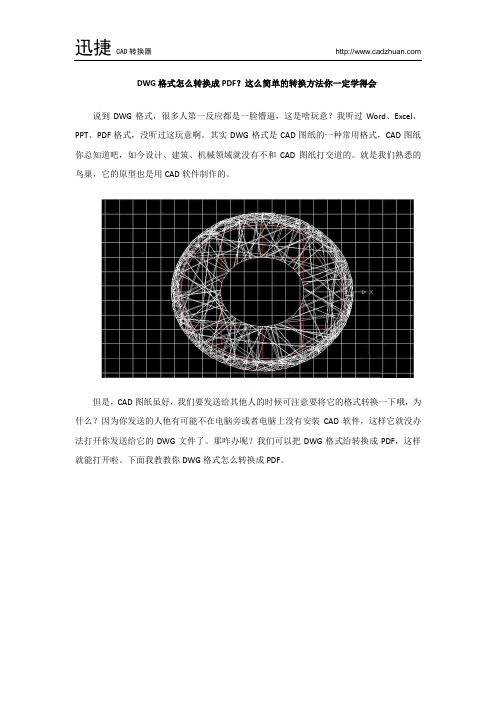
DWG格式怎么转换成PDF?这么简单的转换方法你一定学得会
说到DWG格式,很多人第一反应都是一脸懵逼,这是啥玩意?我听过Word、Excel、PPT、PDF格式,没听过这玩意啊。
其实DWG格式是CAD图纸的一种常用格式,CAD图纸你总知道吧,如今设计、建筑、机械领域就没有不和CAD图纸打交道的。
就是我们熟悉的鸟巢,它的原型也是用CAD软件制作的。
但是,CAD图纸虽好,我们要发送给其他人的时候可注意要将它的格式转换一下哦,为什么?因为你发送的人他有可能不在电脑旁或者电脑上没有安装CAD软件,这样它就没办法打开你发送给它的DWG文件了。
那咋办呢?我们可以把DWG格式给转换成PDF,这样就能打开啦。
下面我教教你DWG格式怎么转换成PDF。
其实,挺简单的,用好CAD转换工具就可以了,这里介绍一个零学习成本的CAD在线工具——“在线迅捷CAD转换器”。
直接打开浏览器搜索它的名字就可以进入网站了,进入后选择“CAD转PDF”。
单击“点击选择文件”添加DWG文件到网站中,这里有个小技巧分享一下:按住Ctrl 键选DWG文件可以实现多选操作哦。
把DWG文件都添加进网站后,出现两个按钮,这里我们选择“开始转换”按钮就可以。
开始转换DWG文件后,耐心等待一会儿就转换好了。
转换好后点击“打开文件”按钮把转换成PDF的文件都下载到电脑上。
这样DWG格式文件就都转换成PDF文件了。
不管你是在电脑上还是在手机上都能方便地进行查看,这么简单地转换方法你学会了吗?赶快去教给其他有需要的小伙伴吧。
还有,其实“迅捷CAD转换器在线版”还支持CAD转JPG、PDF转CAD、CAD版本转换的功能哦。
cad怎么输出成pdf格式

cad怎么输出成pdf格式
pdf的格式是cad每次输出的首选格式,因为很方便,那么大家知道cad怎么输出成pdf格式吗?下面是店铺整理的cad怎么输出成pdf格式的方法,希望能给大家解答。
cad输出成pdf格式的方法
CAD2010-CAD2014各版本中的转换如下:打开需要转换的CAD图纸,点击文件旁边的“锥形图标”。
弹出相关快捷操作,在下拉列表中,点击“输出”。
弹出输出文件类型的选项,点击“PDF”的这个选项。
进入输出转换为PDF的另存为界面,这里可以进行相关的设置,如果不设置,转化出来的图形很难来看的,为了使得转换最大化,点击输出后面的“窗口”。
这时候会让你选择图形,只需要捕捉两个点,即可仅仅囊括自己需要的图形,而其他的空白部分则不会在PDF中显示。
捕捉之后,自动返回到另存为界面,这里还可以点击“页面设置”设置当前还是替代,还可以点击“选项”设置文件是否加密等信息。
设置完毕,点击“保存”。
这时候很快就转化为PDF文件了,转化完毕,点击打开,可以看到一个新的pdf文件制作成功。
cad文件怎么转换成pdf文件

CAD转存为PDF可以用以下三种方式完成:1:“发布publish“(快捷键为PUB)命令2:“创建PDF 文件EXPORTPDF”(快捷键为EPDF)命令3:打印为PDF以上三种方法中前两者适合较高版本,如2010、2011等,而第三种方法适合CAD的各种版本。
然而前两种方法虽然都可以将CAD的图纸另存为PDF,但也存在一些区别。
发布命令用时较长,但能一次性将”多个图档“内的模型”“与”图纸空间“同时一起发布为一个PDF文件。
创建PDF命令能快速将图档另存为PDF,但不能一次完成多个图档。
也不能一次将”模型空间”与“图纸空间”混合输出为一个PDF文件以下图为例,打开两个图档,分别为01与02,01与02图形完全一样,但为了区分所以设置了不同的颜色。
为了下面演示方便,先为所有的图纸设置好打印样式,以后便不再复述。
设置如下:模型空间的打印设置:在文件菜单选择打印—打开对话框后设置好打印机、纸张、打印范围等,然后点击应用到布局,并取消。
(因为是要做PDF而不是打印,所以点取消)图纸空间也要做好这些设置,跟上面差不多。
当然也可以从页面设置管理器中设置,如图所示。
接下来选运用发布命令来做PDF。
·单击文件菜单——发布——弹出如下对话框。
也可以直接输入命令PUB在列表中会列出现在所有可发布的图形,如果不要其中的一个或多个可右键单击并将它删除。
·然后点击发步后选择你要放置PDF的位置并给它一个名字。
发布效果如下:再用创建PDF 文件EXPORTPDF”命令试试:在命令行输入EXPORTPDF或EPDF弹出对话框:先在模型空间试试(如图):因为之前已经设置过打印样式,所以选择当前。
如果没有设置好,那么在页面设置中选择替代,然后点击页面设置替代,重新设置即可结果如下:可以看到,PDF中只有一个图形。
那么再试试图纸空间:结果如下:最后说下直接打印为PDF:其实很简单,单击打印,在打印机名称那里选择DWG TO PDF.PC3其它设置照旧。
cad图怎么转pdf?两个文档转换的技巧

cad图怎么转pdf?cad图所指的是通过cad制图软件制作的图纸后导出的文档格式(常见的有dwg和dxf两种),而cad图通常需要使用对应的工具打开,因此很多人在制作好cad图后习惯将其转换成pdf格式,那你知道cad图怎么转pdf吗?下面教你两个文档转换的技巧。
技巧一:迅捷CAD转换器
首先可以使用到的方法是工具转换法,可以使用任意支持把cad转换成pdf的cad转换器或pdf转换器进行。
然而拿到转换器后选择对应要用到cad转pdf功能并通过任意添加方式把准备好的cad图导入到该功能指定区域。
cad图添加完毕后调整输出色彩、页面大小和背景颜色等文档转换参数,每个参数的转换效果都会有所区别,根据自身需要调整相关参数即可。
接着点击右下角的批量转换按钮开始把cad转换成pdf,文档转换过程中状态栏会出现进度条,当进度条到达100%就表示文档转换完毕。
技巧二:在线转换
除了上述使用转换器把cad图转换成pdf外,还可以通过在线转换的方式对文档进行转换。
打开网站后通过导航栏选择所需的cad转pdf功能。
接着网站会根据所选按钮跳转到指定的转换界面,这时我们点击选择文件按钮添加好要转换的cad文档,并在下方设置好转换的颜色(彩色/黑白)和背景(白色)。
如果还想继续添加转换文件则通过继续添加按钮二次添加,文档添加完毕后点击开始转换按钮网站就会根据需要把cad转换成pdf。
cad图怎么转pdf?上述就是两种快速转换的方法了,可以根据自身需要选择任意方式进行转换,希望可以帮助到有需要的小伙伴哟!。
- 1、下载文档前请自行甄别文档内容的完整性,平台不提供额外的编辑、内容补充、找答案等附加服务。
- 2、"仅部分预览"的文档,不可在线预览部分如存在完整性等问题,可反馈申请退款(可完整预览的文档不适用该条件!)。
- 3、如文档侵犯您的权益,请联系客服反馈,我们会尽快为您处理(人工客服工作时间:9:00-18:30)。
CAD是我们平时设计中常用的软件,其标准文件格式的DWG格式,有时也保存为DXF格式的,便于导入到其他设计软件中使用。
现在,越来越多的企业将CAD的dwg格式转换成PDF格式,用来存档,或发给同行间交流协作,特别是一些国外企业,因为PDF文件数据量小,安全性高,可靠性强(不论什么人什么时候在什么系统中打开,都不会发生变化)。
那么怎么把CAD文件转成PDF格式呢?
不同CAD版本转DWG为PDF的方法不太一样,下面先简要介绍CAD转PDF的方法,再着重谈谈CAD批量转PDF新方法。
1. AutoCAD2007以前的版本
需要先在系统中安装PDF虚拟打印机,如PDF factor等,然后在CAD程序中打开图形,点击“页面设置”,在打印页面设置界面如同真实打印一样设置以下内容: 打印机:选择PDF虚拟打印机;
纸张:为了保证图形显示得清晰,最好选用与图形图框一样的纸张,或者比图框更大的纸张;
打印比例:直接选择“布满图纸”,居中打印;
打印样式:如同真实打印一样,设置不同颜色打印使用的线型、线宽等参数;
最后点击 “打印”,生成PDF文件。
这样生成的PDF文件可控性强,清晰度高,现在的尧创CAD等CAD软件,仍然采用这种方式生成PDF文件。
2. AutoCAD2007以后的版本
AutoCAD从2007开始的版本里面内置了PDF绘图仪,转换同样是到打印里面,设置也和之前一样,只是打印机选项里不用再借助PDF虚拟打印机,而是直接选用“DWG To PDF.pc3”。
3. AutoCAD2011及以上版本
AutoCAD 2011版本有了更多的转换的选择,在“文件”菜单的“输出”里,可以直接输出PDF格式。
这一方式同样适用于尧创CAD。
注意:输出的时候,需要给定合适的图框,以便图形能够清晰地显示。
4. 尧创批量打印中心
尧创批量打印中心是一款dwg图纸快速打印和快速转换的工具软件,其企业版既可以批量快速打印、拼图打印dwg等工程图纸、也可以将dwg等工程图纸批量转换成PDF、批量生成plt文件。
操作步骤:
1). 新建PDF转换任务
新建PDF转换任务,如上图,设置PDF的输出幅面、转换后保存的路径等。
例图设置的是ISO A2,意思是:当图形中的图框大小或等于A2时,自动缩小至充满A2纸张大小,当图形中的图框小于 A2时,则自动裁减为图形本身的图框大小,例如图形图框大小为A3,则生成PDF的纸张为A3幅面。
2). 添加图纸,可批量添加图纸
添加图形文件,批量打印中心在打开文件的瞬间智能极速地识别图框和比例。
除了可以添加dwg文件以外,还支持其他工程图纸文件,如kmg、dxf、Emf、plt、pdf 等。
添加图形后如下图所示:
3). 打印,批量生成PDF文件。
点“打印”,生成PDF文件。
用PDF浏览器打开,显示如下图所示:
批量转换PDF不仅可以生成PDF图纸集,还可以一个图生成一个PDF文件。
这种批量转换成PDF的方法不仅智能、高效,而且可以设置打印样式控制其线宽,生成打印级别的高精度的PDF文件。
强烈推荐用这个方法转换~~~。
